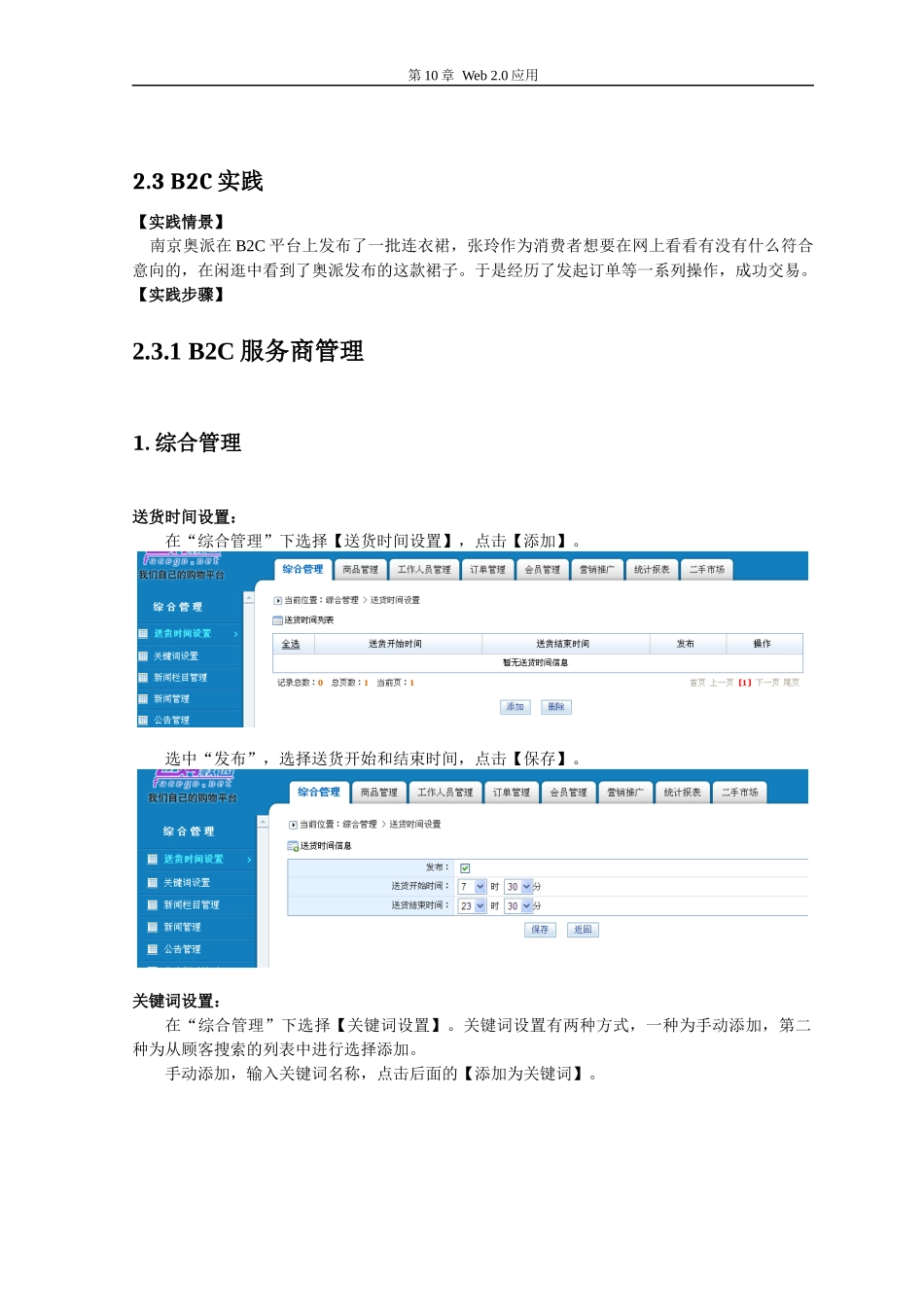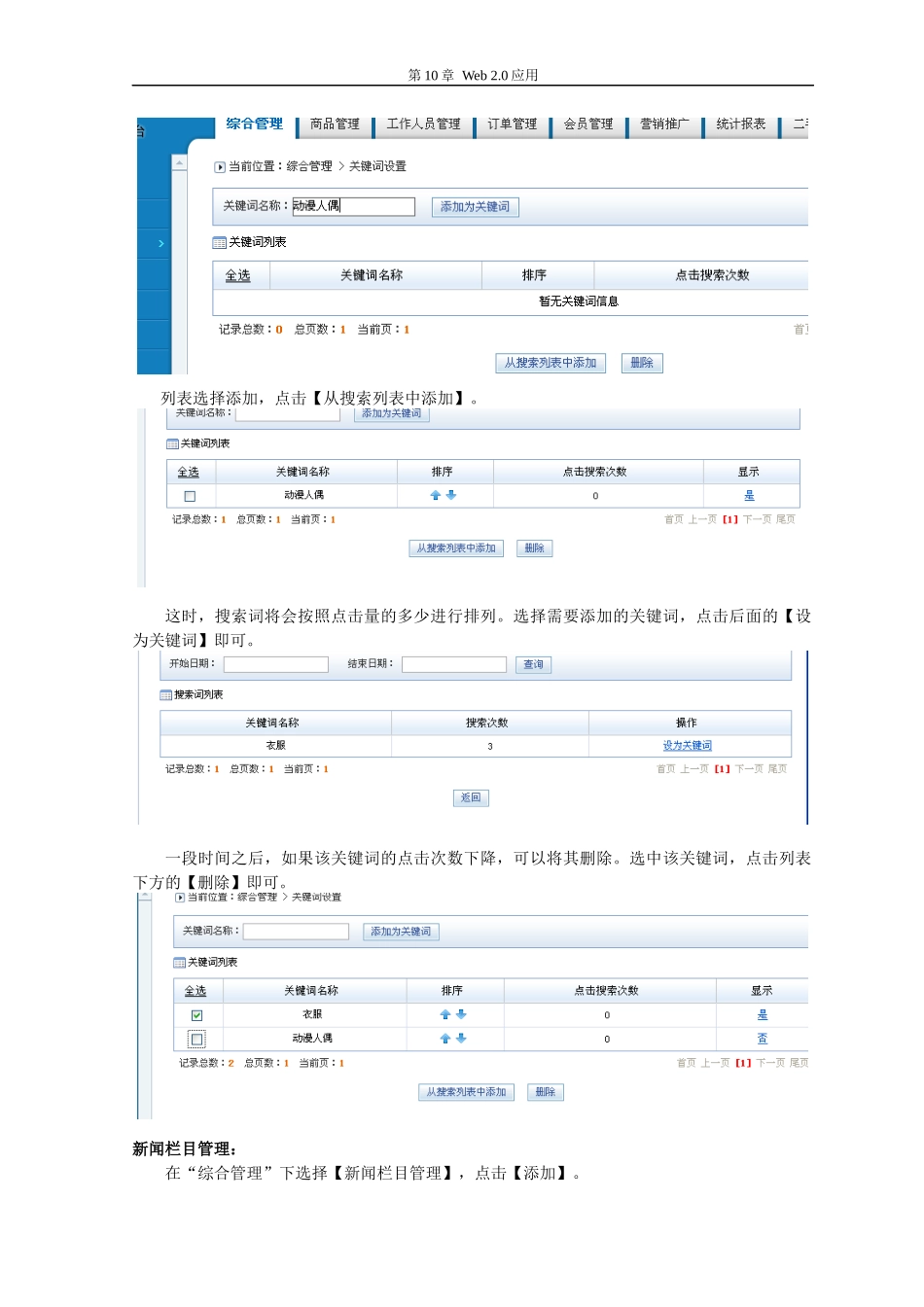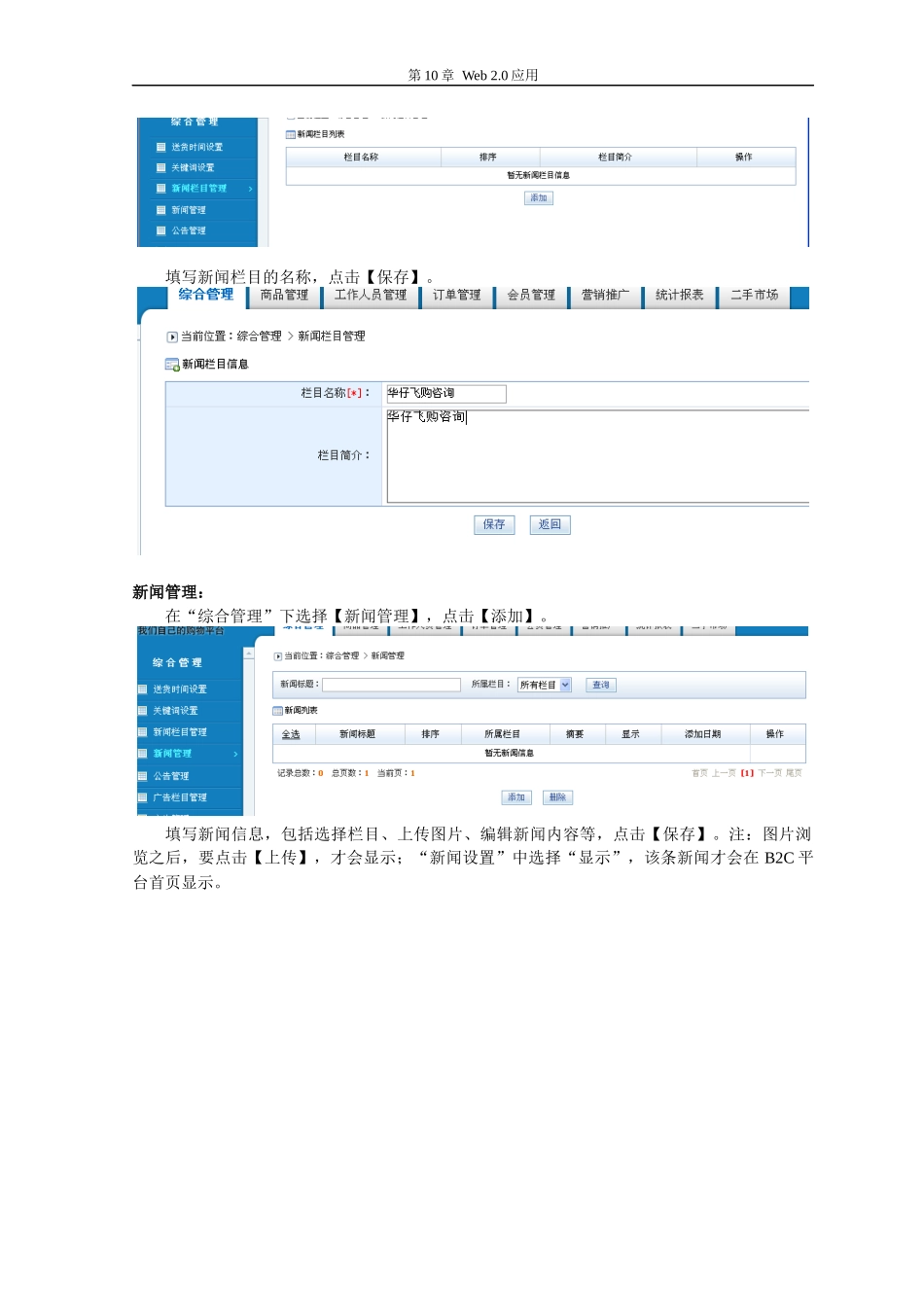第10章Web2.0应用2.3B2C实践【实践情景】南京奥派在B2C平台上发布了一批连衣裙,张玲作为消费者想要在网上看看有没有什么符合意向的,在闲逛中看到了奥派发布的这款裙子。于是经历了发起订单等一系列操作,成功交易。【实践步骤】2.3.1B2C服务商管理1.综合管理送货时间设置:在“综合管理”下选择【送货时间设置】,点击【添加】。选中“发布”,选择送货开始和结束时间,点击【保存】。关键词设置:在“综合管理”下选择【关键词设置】。关键词设置有两种方式,一种为手动添加,第二种为从顾客搜索的列表中进行选择添加。手动添加,输入关键词名称,点击后面的【添加为关键词】。第10章Web2.0应用列表选择添加,点击【从搜索列表中添加】。这时,搜索词将会按照点击量的多少进行排列。选择需要添加的关键词,点击后面的【设为关键词】即可。一段时间之后,如果该关键词的点击次数下降,可以将其删除。选中该关键词,点击列表下方的【删除】即可。新闻栏目管理:在“综合管理”下选择【新闻栏目管理】,点击【添加】。第10章Web2.0应用填写新闻栏目的名称,点击【保存】。新闻管理:在“综合管理”下选择【新闻管理】,点击【添加】。填写新闻信息,包括选择栏目、上传图片、编辑新闻内容等,点击【保存】。注:图片浏览之后,要点击【上传】,才会显示;“新闻设置”中选择“显示”,该条新闻才会在B2C平台首页显示。第10章Web2.0应用公告管理:在“综合管理”下选择【公告管理】,点击【添加】。编辑公告信息,点击【保存】。第10章Web2.0应用广告栏目管理:在“综合管理”下选择【广告栏目管理】,点击【添加】。编辑广告栏目信息,点击【保存】。广告管理:在添加广告之前,需要先添加商品类型。在“商品管理”下选择【商品类型】,点击【添加】。编辑商品分类信息,点击【保存】。第10章Web2.0应用在该类别下还可以添加子类,点击【添加】。编辑商品类别信息,选择所属分类,点击【保存】。回到“广告管理”。在“综合管理”下选择【广告管理】,点击【添加】。编辑广告信息,点击【保存】。注意:这里要选择“显示”,广告才会在B2C平台首页显示;图片浏览之后,要上传,才能显示。第10章Web2.0应用功能设置:在“综合管理”下选择【功能设置】,填写功能信息。这里,当选择会员注册赠送积分时,还需填写赠送的积分数。填写完成后,点击【保存】。短信设置:在“综合管理”下选择【短信设置】,点击【添加】。第10章Web2.0应用编辑短信标题及内容,点击【保存】。网站信息设置:在“综合管理”下选择【网站信息设置】,点击【添加】。编辑网站信息,并为其排序,点击【保存】。网站帮助类别设置:在“综合管理”下选择【网站帮助类别设置】,点击【添加】。第10章Web2.0应用编辑类别信息,点击【保存】。若需要对某项帮助类别进行修改,点击其后的【编辑】即可。若要删除,则选中该帮助,点击列表下方的【删除】。网站帮助设置:在“综合管理”下选择【网站帮助设置】,点击【添加】。编辑帮助类别信息,点击【保存】。第10章Web2.0应用投票管理:在“综合管理”下选择【投票管理】,点击【添加】。编辑投票的基本信息,点击【保存并添加投票选项】。编辑选项信息,点击【保存】。若要对选项信息进行修改,可以在选项列表中点击该列表后的【编辑】;若需要删除,在选中该列表,点击列表下方的【删除】即可。第10章Web2.0应用点击投票后的【结果】,可以查看各选项的投票数。支付通账户管理:在“综合管理”下选择【支付通账户绑定】,输入支付通账号、商户编号、商户密钥,点击【保存】。注:这里的支付通账户,需开通商家服务功能。开通后,即可查看到商户编号一级商户密钥信息。银行账户管理:在“综合管理”下选择【银行账户管理】,点击【添加】。添加银行账户,点击【保存】,第10章Web2.0应用注:银行商户编号在进入企业网上银行时可见;该处添加的企业银行账户,必须已开通企业付款通道。2.商品管理商品类型:在“商品管理”下选择【商品类型】,商品类型的添加在“综合管理——广告管理”中已经介绍过。针对商品分类,还可以进行“编辑、删除、查看商品、转移商品”...